Hvordan Fixer Jeg Video Lag på Windows 11?

For at løse video lag problemer på Windows 11, opdater dine grafikdrivere til den nyeste version og deaktiver hardwareacceleration.
I apps af typen chatrum, såsom Slack, er den primære kommunikationsmetode tekst. Dette kommer fra historien om chatrum-apps, der er baseret på protokoller som IRC. Det moderne internet involverer dog multimedier såvel som tekst, så moderne kommunikationsapps tillader, at indhold kan linkes og indlejres.
Slack giver dig mulighed for at uploade billeder og filer direkte, linke til dem fra andre websteder, og når du linker til andre websteder, forsøger du at importere et teksteksempel. Som standard er alle disse funktioner aktiveret og synlige for alle brugere. Hvis du vil, kan du dog deaktivere alle former for inline-medier. Deaktivering af billeder og filer kan hjælpe med at reducere mængden af data, du bruger til at downloade indholdet, og kan reducere rod i din Slack-klient.
Hvis du vil ændre dine inline-medieindstillinger, skal du gå ind i dine præferencer. For at gøre det skal du klikke på dit profilbillede i øverste højre hjørne og derefter klikke på "Preferences".
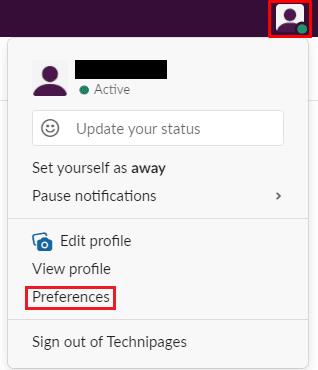
Klik på dit profilbillede i øverste højre hjørne, og klik derefter på "Preferences".
Når du er i dine præferencer, skal du skifte til fanen "Beskeder og medier" og derefter rulle ned til bunden af siden. I sektionen "Inline media & links" er den første mulighed "Vis billeder og filer uploadet til Slack", hvis du fjerner markeringen i dette afkrydsningsfelt, forhindrer du billeder eller filer, der er uploadet direkte til Slack-arbejdsområdet, i at blive vist i din Slack-klient. "Vis billeder og filer fra linkede hjemmesider" bruges til at kontrollere importen af linkede eksterne filer.
Som standard vises eksterne billeder og filer, der er linket, ikke, hvis filen er over 2 MB i størrelse. Hvis du vil se eksterne filer og billeder, der er større end 2 MB, skal du markere afkrydsningsfeltet "Selv om de er større end 2MB". "Vis teksteksempler på linkede websteder" kontrollerer, om eksterne websider, såsom nyhedsartikler, viser en kort forhåndsvisning af teksten.
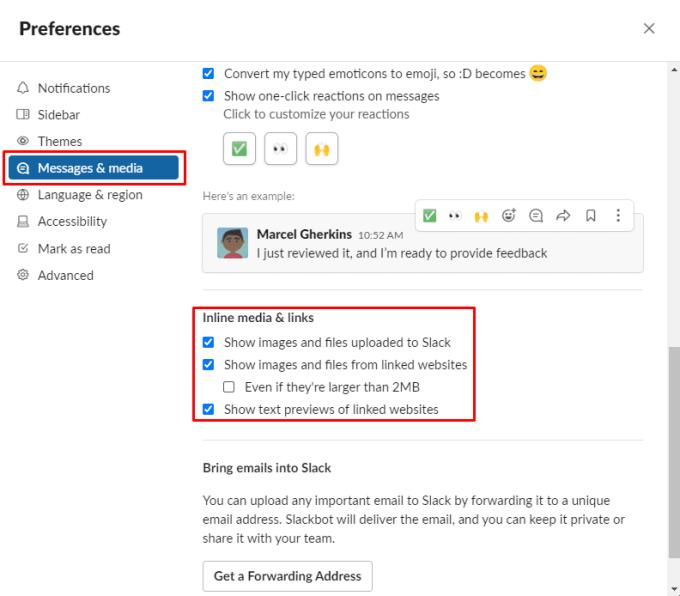
Du kan kontrollere, om første- eller tredjepartsmedier viser forhåndsvisning af billeder og tekst i din Slack-klient.
Hvis du er på en særlig langsom internetforbindelse, kan deaktivering af billeder hjælpe med at reducere din netværksbelastning, det kan også hjælpe med at holde dine kanaler mindre rodede. Ved at følge denne vejledning kan du konfigurere din Slack-klient til at vise inline-medier, som du vil.
For at løse video lag problemer på Windows 11, opdater dine grafikdrivere til den nyeste version og deaktiver hardwareacceleration.
Vi har brugt lidt tid med Galaxy Tab S9 Ultra, og den er den perfekte tablet til at parre med din Windows PC eller Galaxy S23.
Lær hvordan du fremhæver tekst med farve i Google Slides appen med denne trin-for-trin vejledning til mobil og desktop.
Mange nyhedsartikler nævner det "mørke web", men meget få diskuterer faktisk, hvordan man får adgang til det. Dette skyldes hovedsageligt, at mange af de hjemmesider, der findes der, huser ulovligt indhold.
Indstil timere til Android-apps og hold brugen under kontrol, især når du har vigtigt arbejde, der skal gøres.
At vide, hvordan man ændrer privatlivsindstillingerne på Facebook på en telefon eller tablet, gør det lettere at administrere din konto.
Lær alt om PIP-tilstand i Google Chrome, og hvordan du aktiverer det for at se videoer i et lille billede-i-billede-vindue, ligesom du kan på dit TV.
Hav det sjovt i dine Zoom-møder med nogle sjove filtre, du kan prøve. Tilføj en halo eller se ud som en enhjørning i dine Zoom-møder med disse sjove filtre.
Opdag hvordan du nemt og hurtigt kan aktivere mørk tilstand for Skype på din Windows 11 computer på mindre end et minut.
Så, du har fået fat i denne slanke og kraftfulde enhed, og det er stort set alt, hvad du har drømt om, ikke? Men selv de bedste gadgets har brug for en pause.






